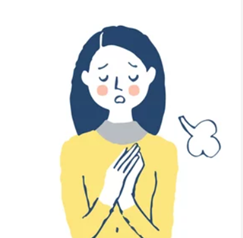
そんなお悩みありませんか?
口座開設まではできても、日本円の入金や取引の始め方って初心者には不安ですよね?

完全初心者の私でもビットコインを買えたので、本記事ではビットフライヤーでのビットコインの買い方を紹介します!
口座開設がまだの方はこちらの記事から簡単にできますよ!
こちらもCHECK
-

-
【超初心者向け】0円無料で始めるビットフライヤーで口座開設【完全マニュアル】
続きを見る
今回はちょっと復習で、銀行口座の登録から説明しますね?
口座登録が済んでいる方は、STEP2に飛べます。
STEP1:銀行口座の登録
本人確認が終わったら、銀行口座の登録をしていきます。
まず、ビットフライヤーのアプリをダウンロードします。
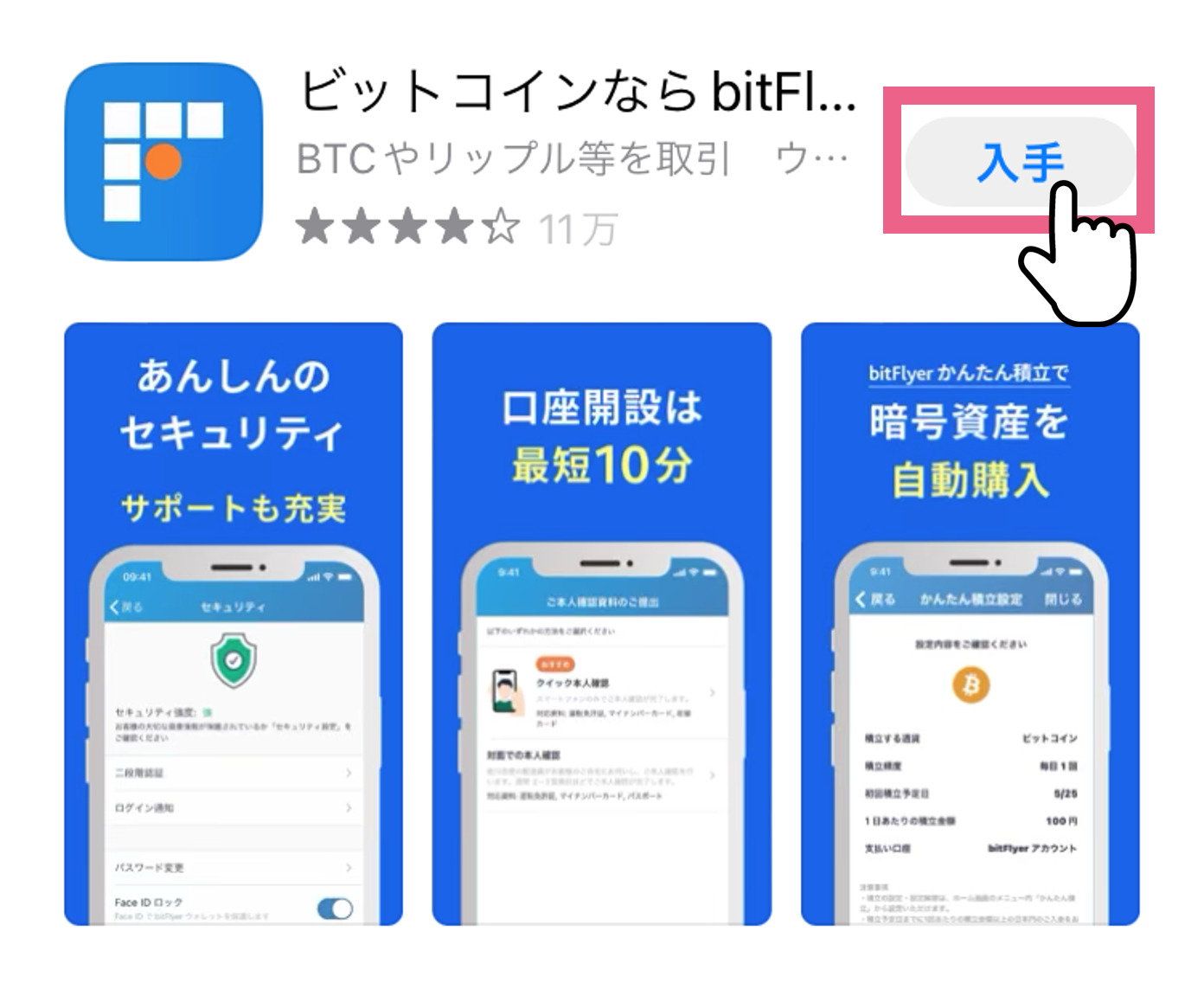
登録した内容で、ログインします。
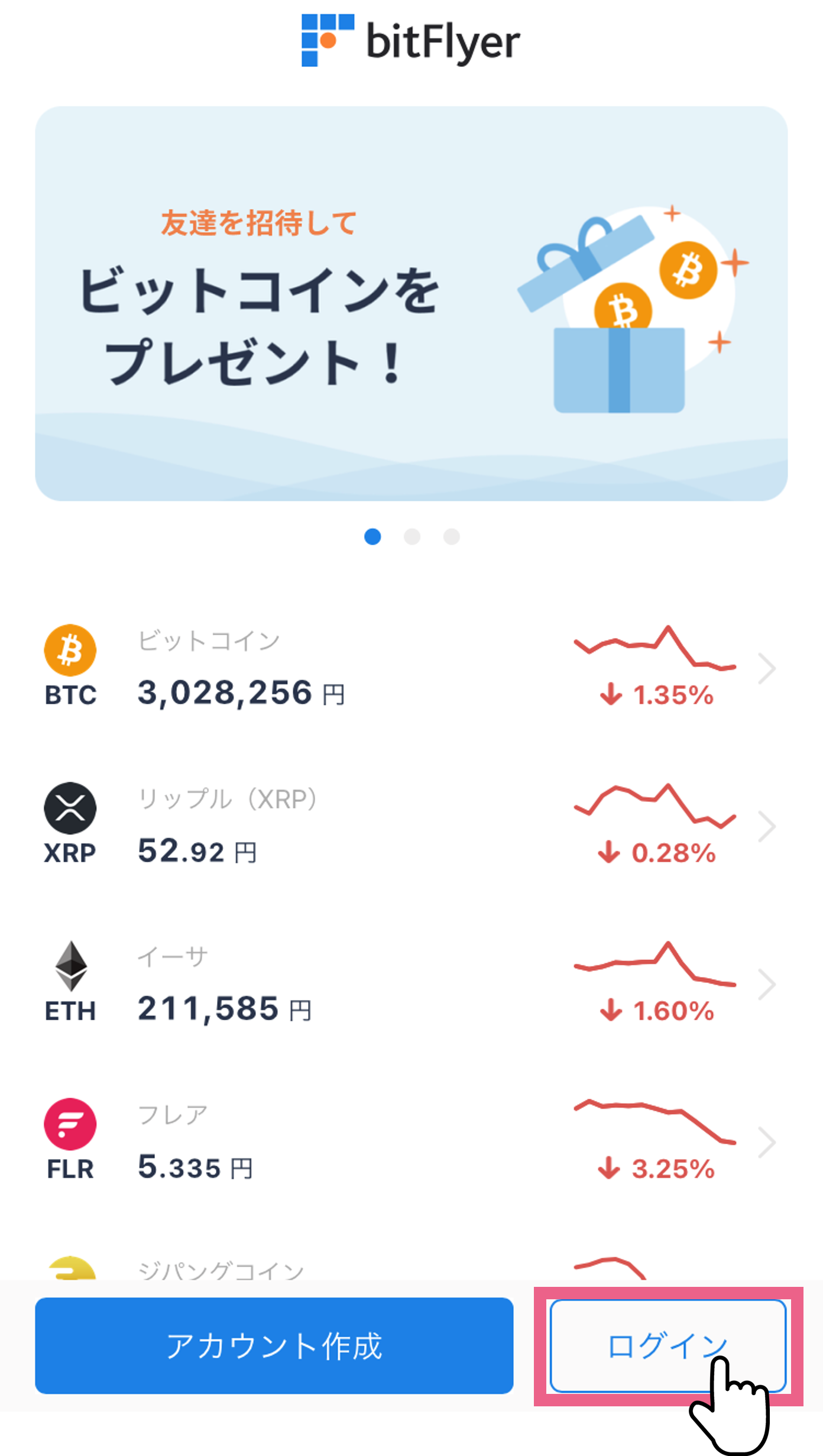
画面下の「入出金」をタップし、銀行口座を登録していきます。
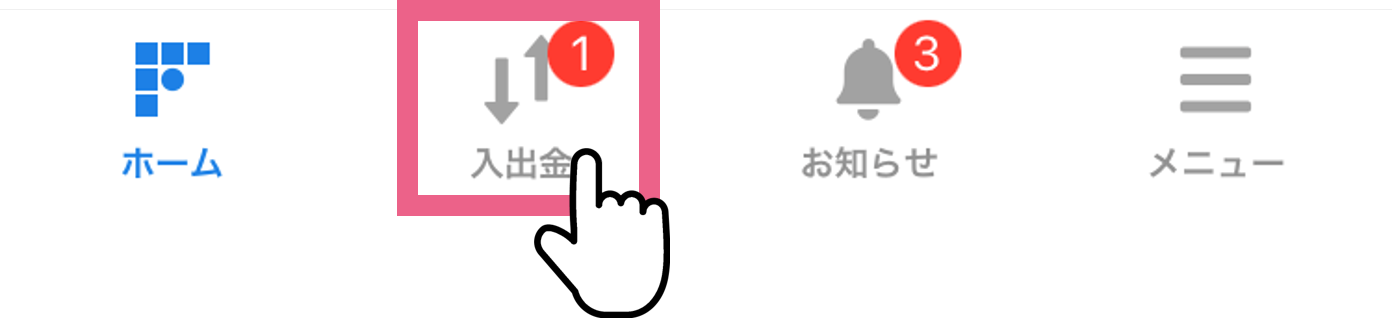
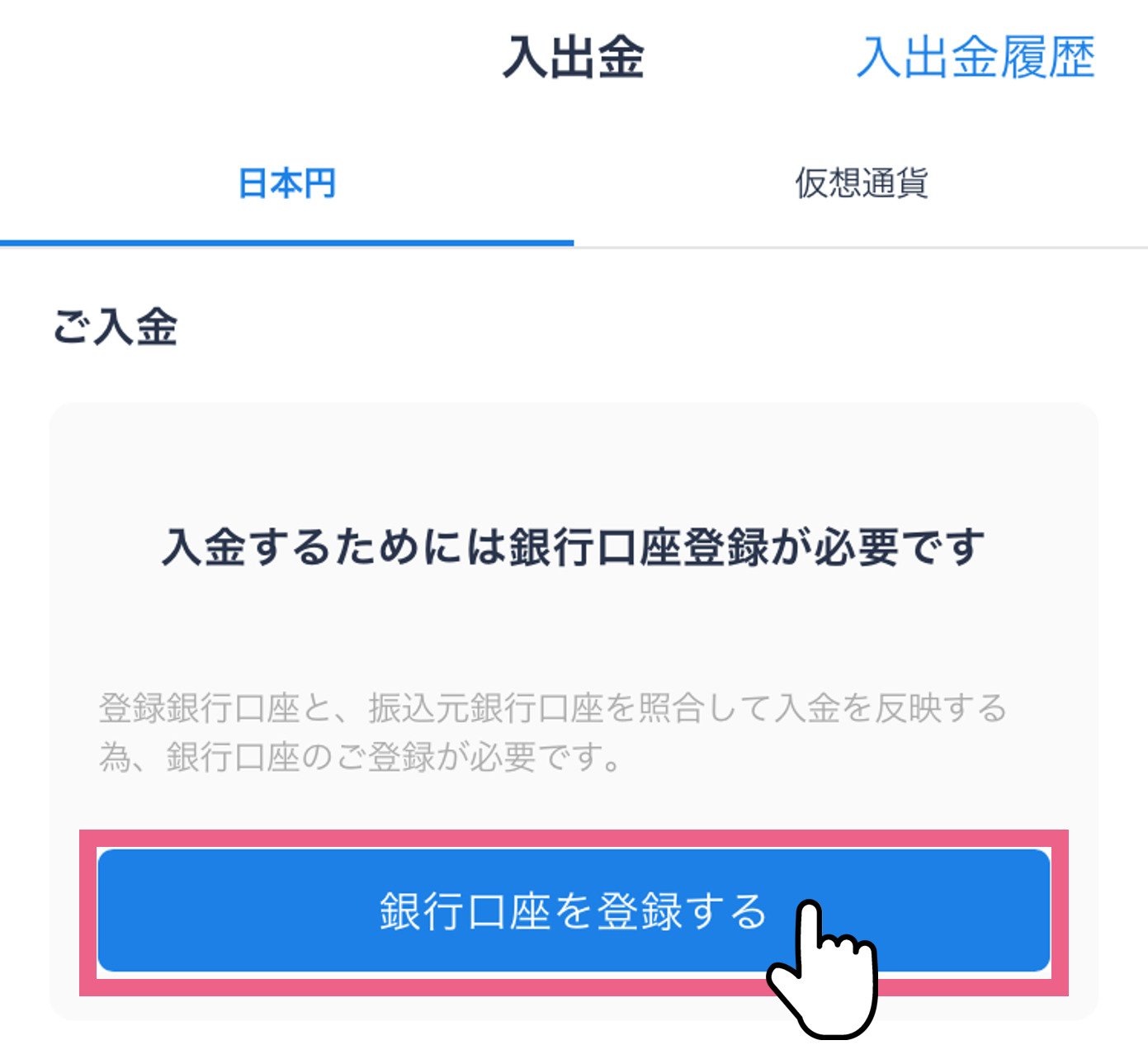
銀行口座情報を登録します。
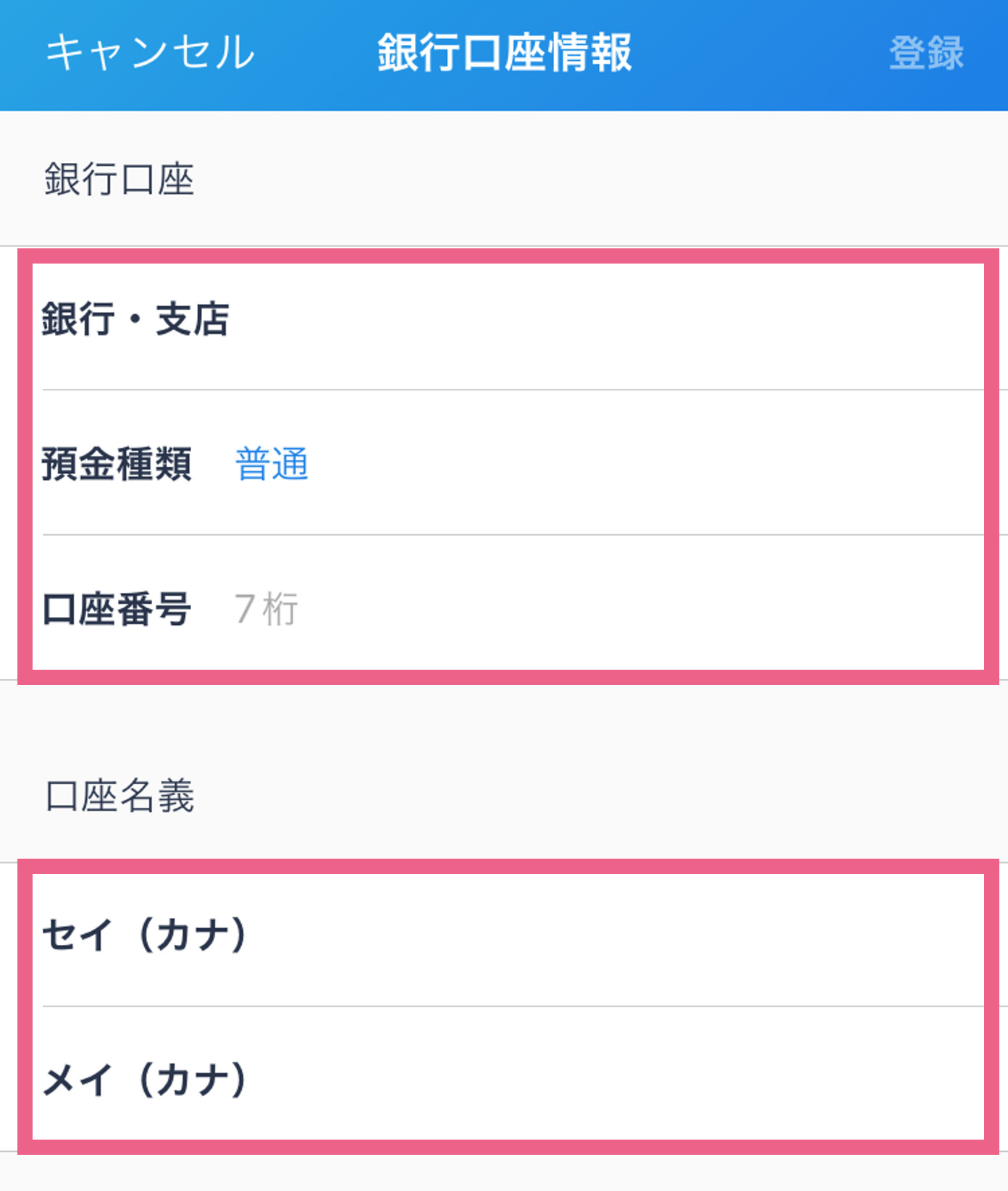
この画面表示になったら、OKです!
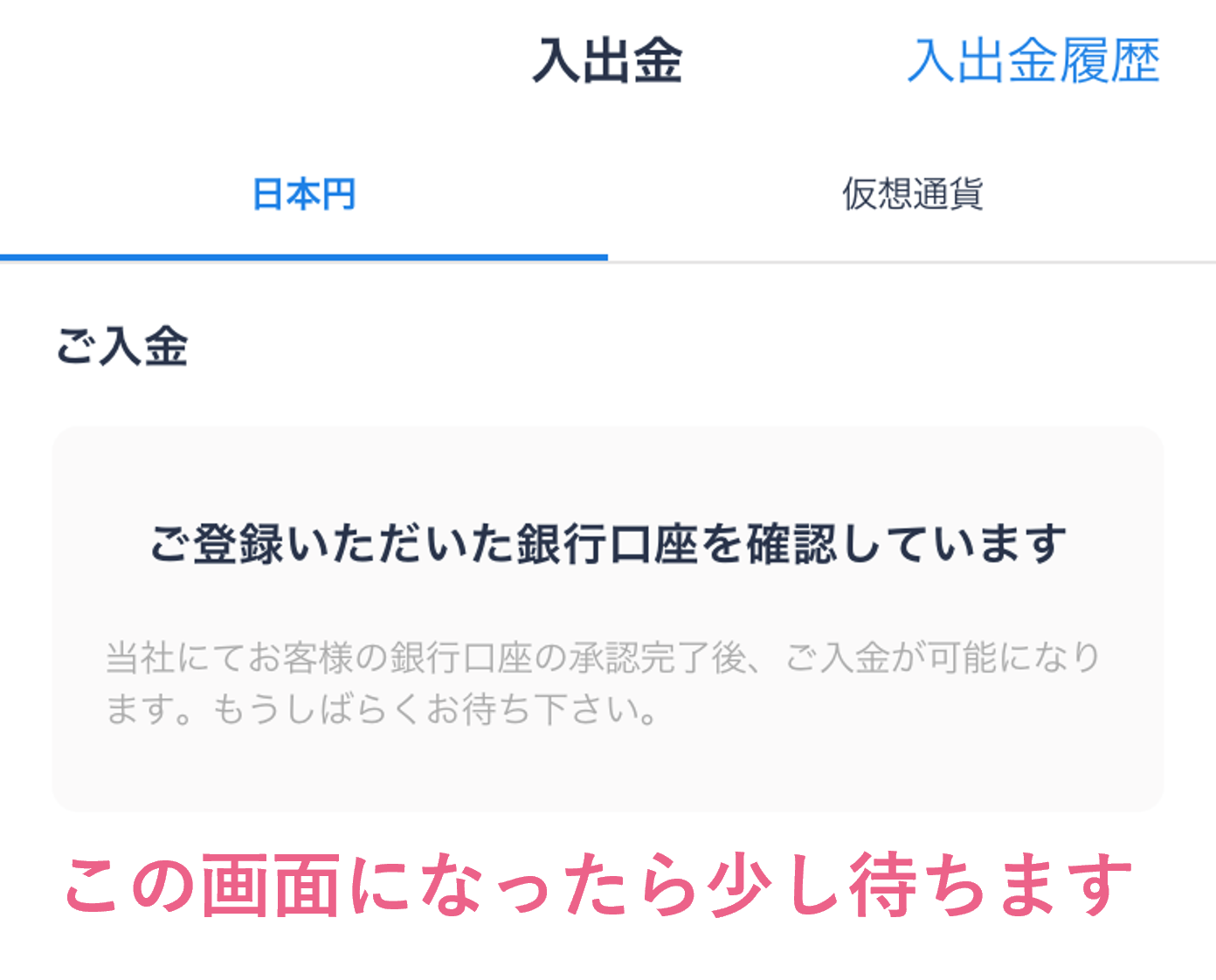
口座情報の確認がとれるまで、少し待ちましょう。
私の場合は4時間ほどで承認されました。
確認がとれたら、このようなメールがきますよ!
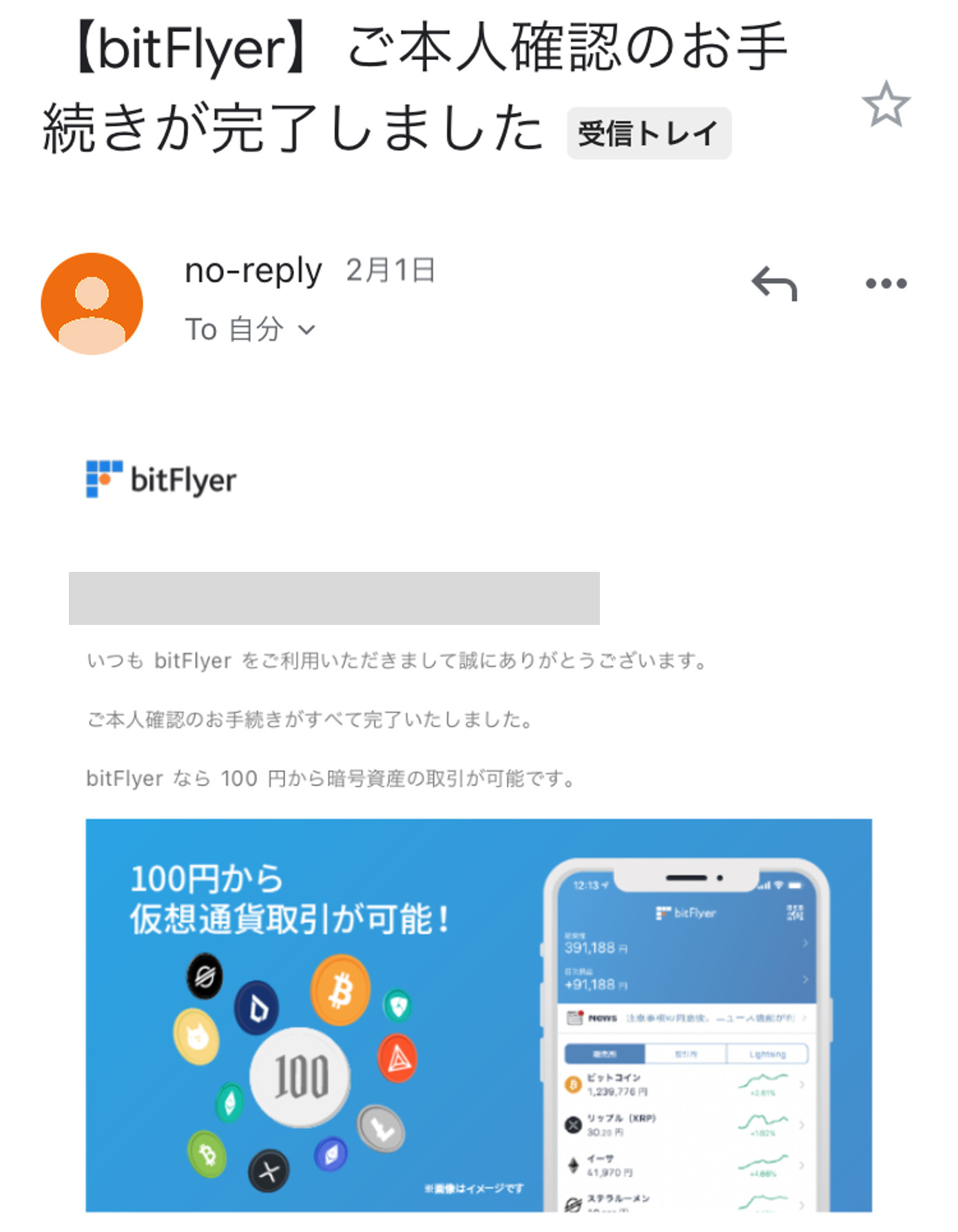
ここまでこれたら、あとはビットコインを買うステップに進みましょう!
STEP2:日本円を入金する
銀行口座が承認されたら、いよいよ入金ができます!
まずビットフライヤーのアプリを開き、下の入出金をタップします。
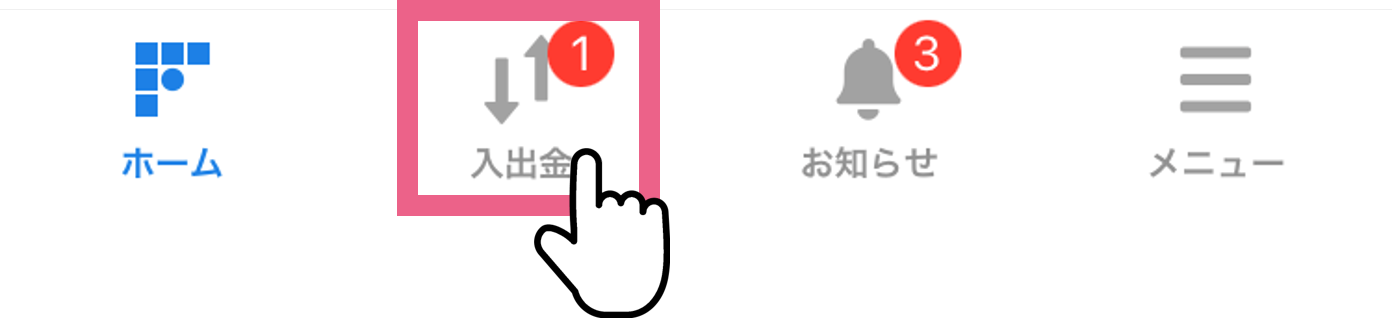
すると、振込先の口座が表示されます。
おすすめは、住信SBIネット銀行からインターネットバンキングで入金です!
理由は手数料無料で入金できるから。
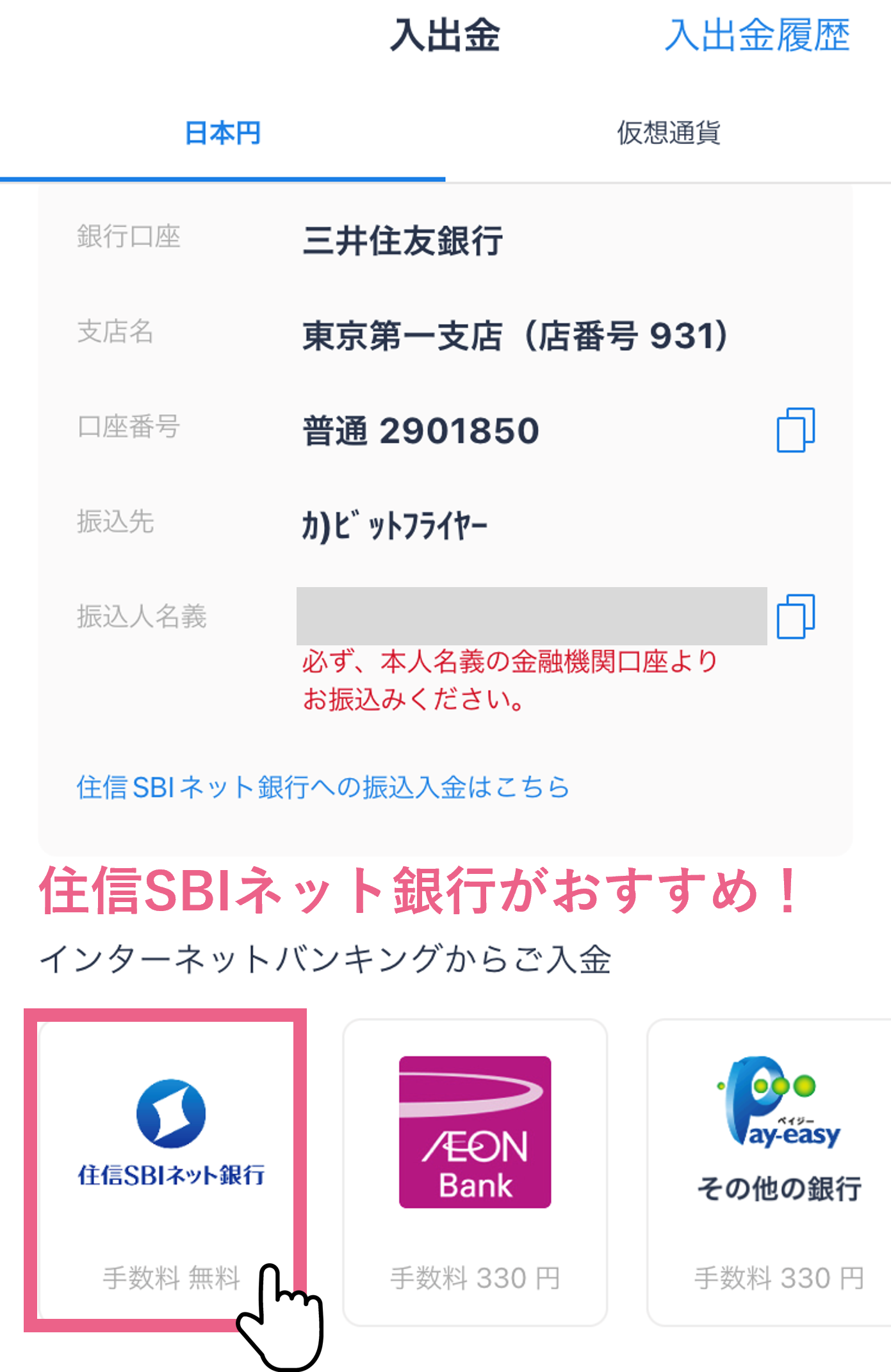
住信SBIネット銀行の口座をまだ持ってない人は、事前に口座開設しておくといいですよ!

今回は、住信SBIネット銀行から入金してみます。
お好きな金額を入力し、次にすすむをタップ。
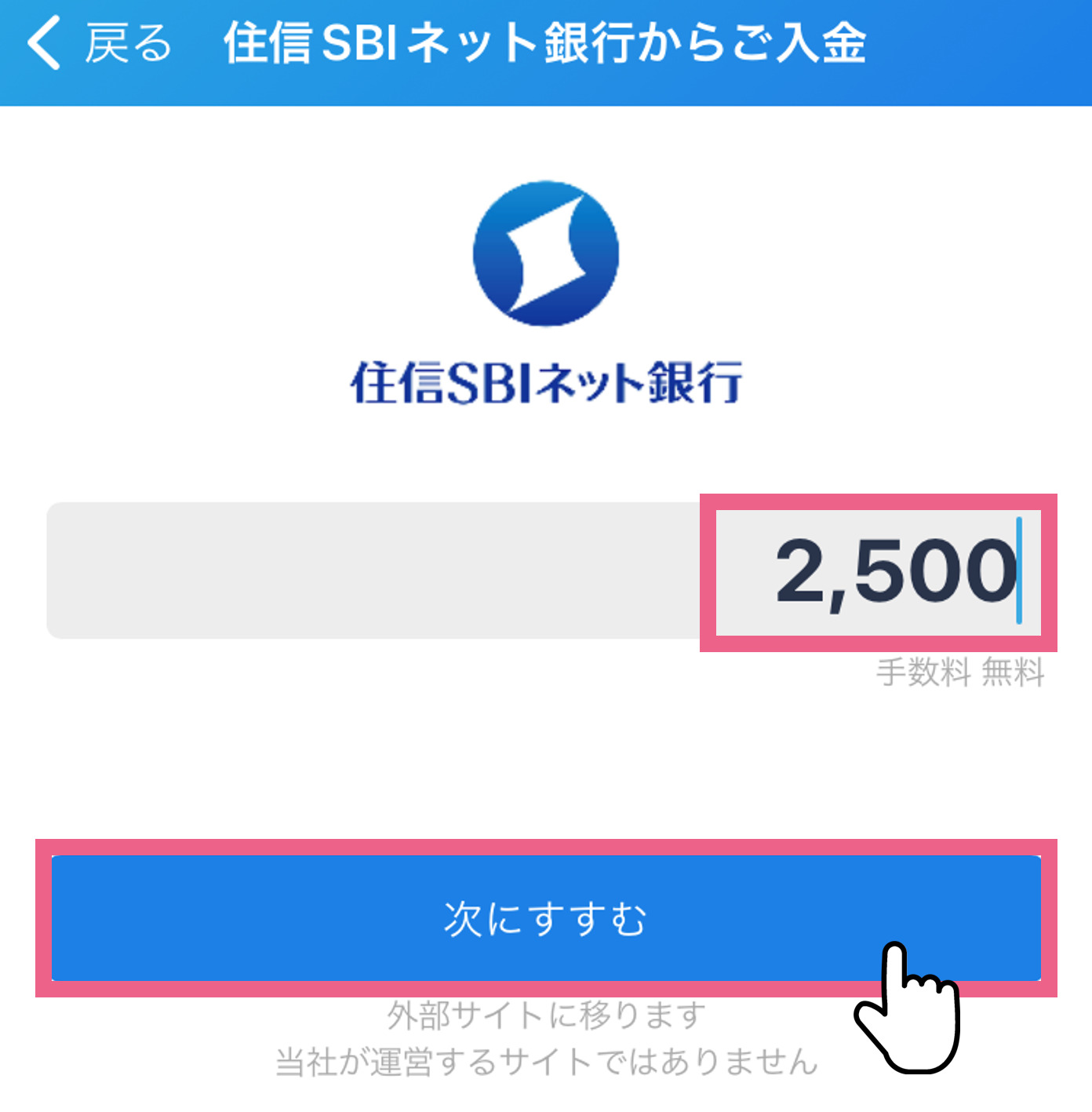
お持ちの口座支店名を選択し、即時決済サービスにログインします。
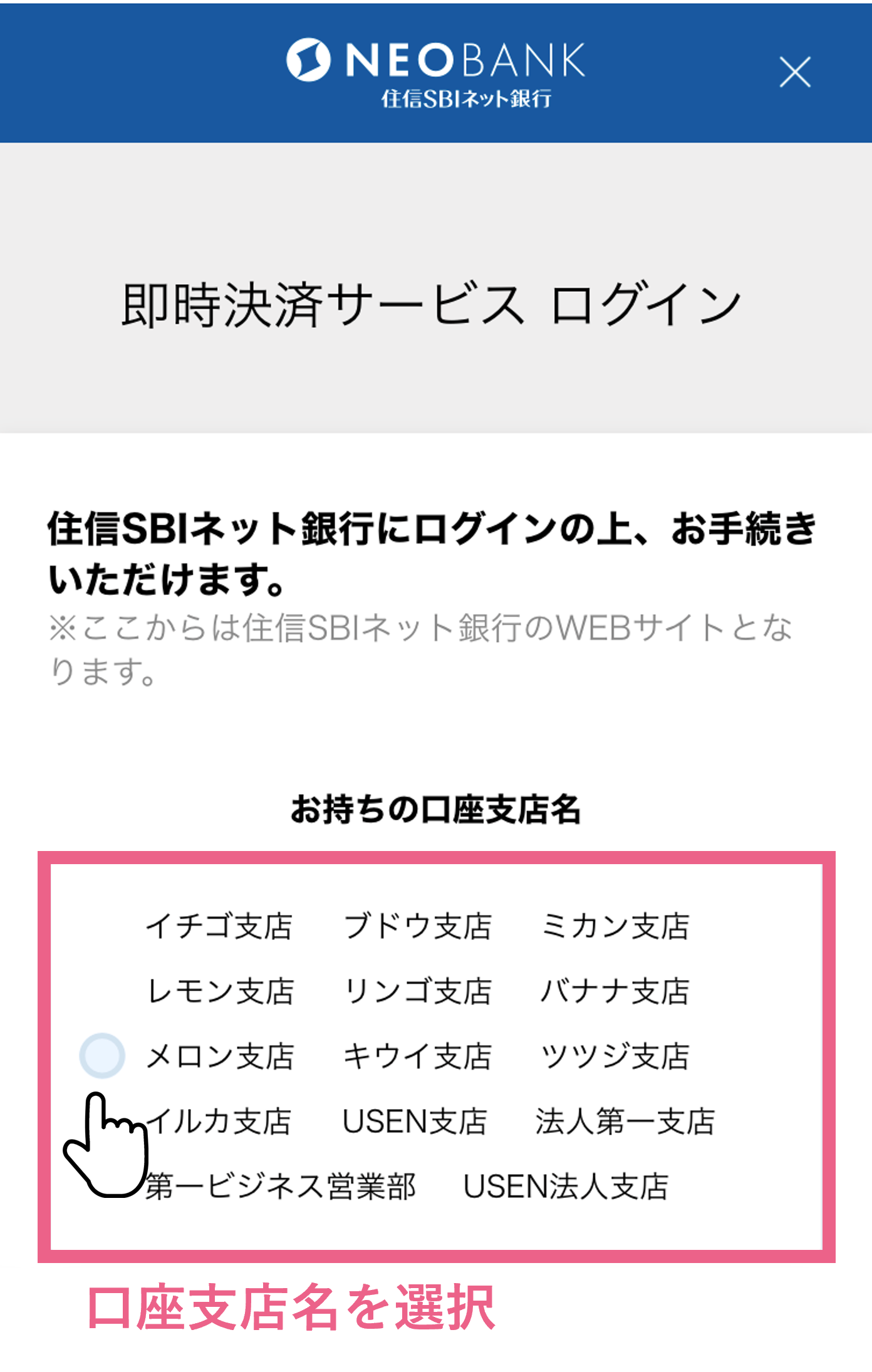
金額等を確認してから、スマート認識NEOをタップします。
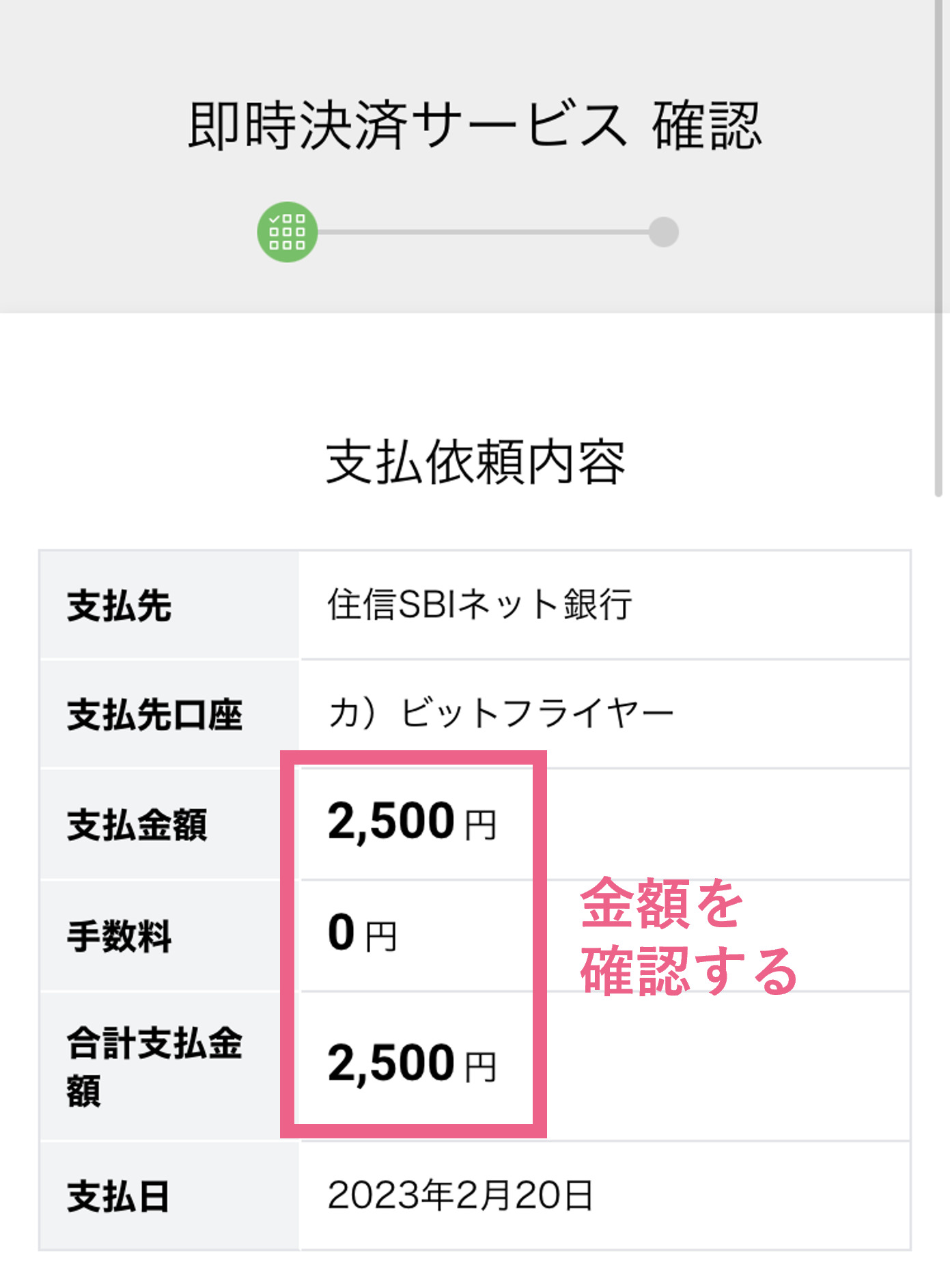
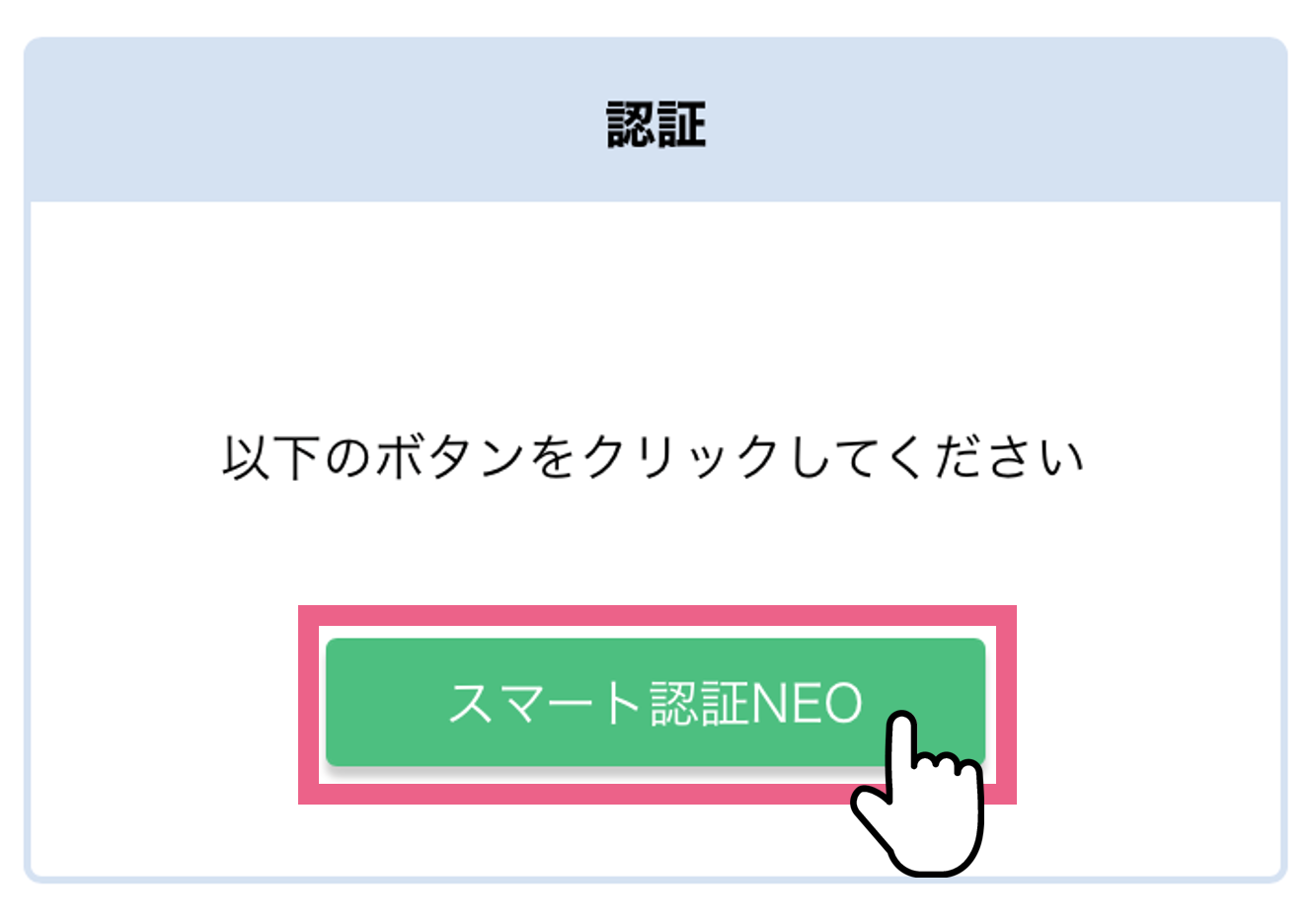
承認番号の表示画面に遷移したら、表示に従って承認しましょう。
すると、ビットフライヤーのホーム画面で、純資産が入金額に変わりました!
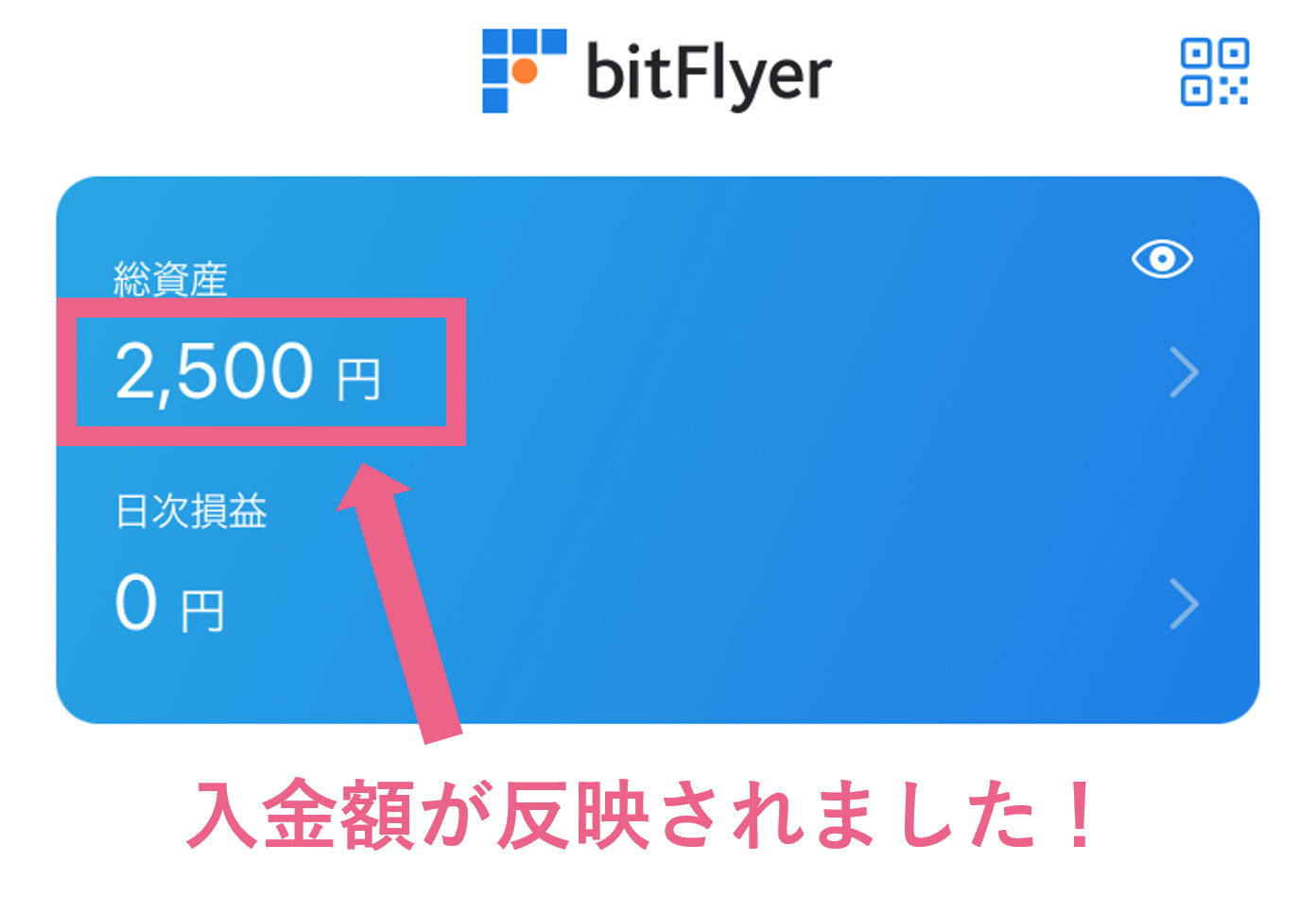
これでビットコインを買う準備がすべて整いましたよ!

STEP3:ビットコインを買う
ついにビットコインを買うことができます✨
ビットフライヤーのホーム画面からビットコインをタップします。
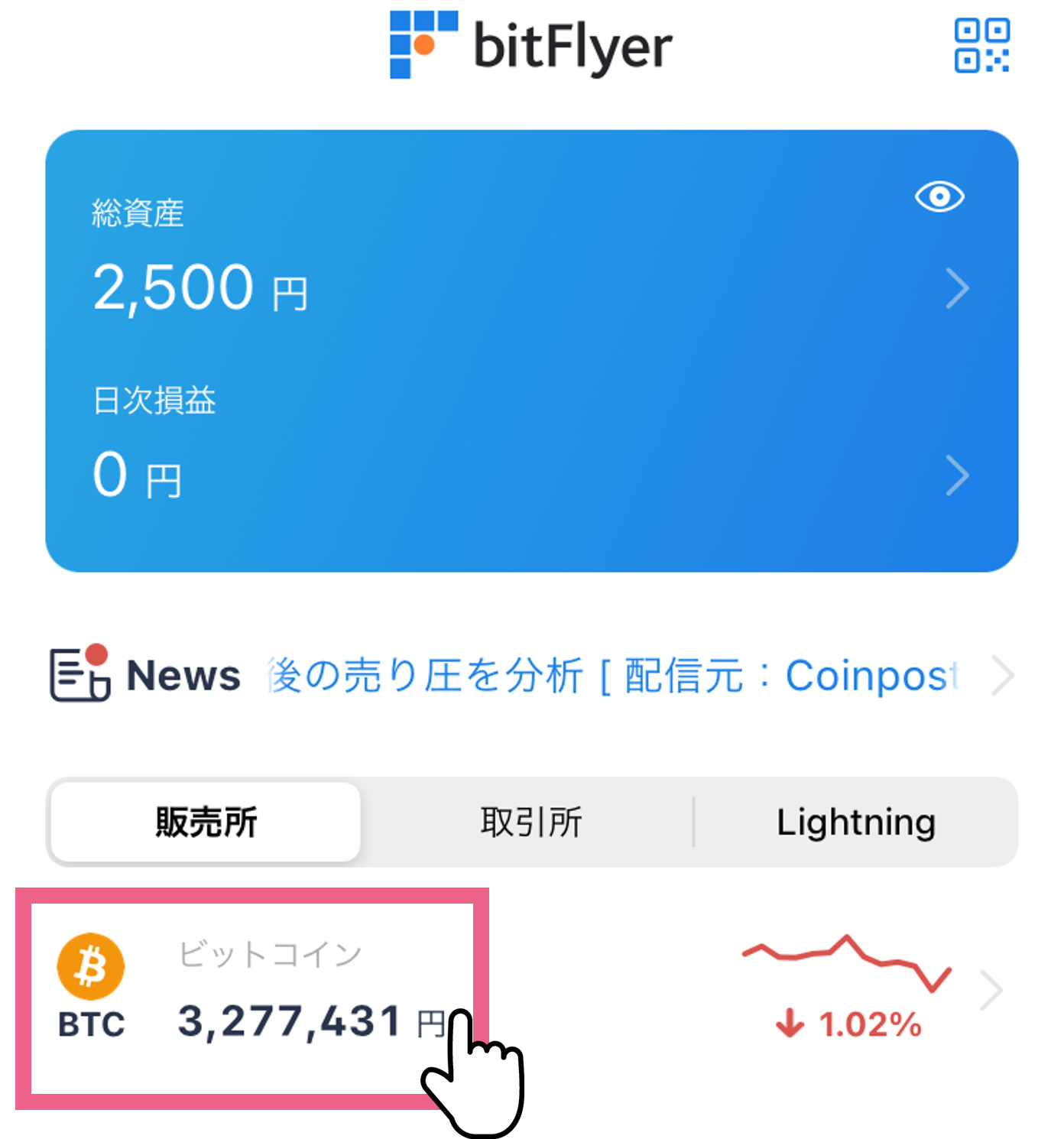
右下の買うをタップします。
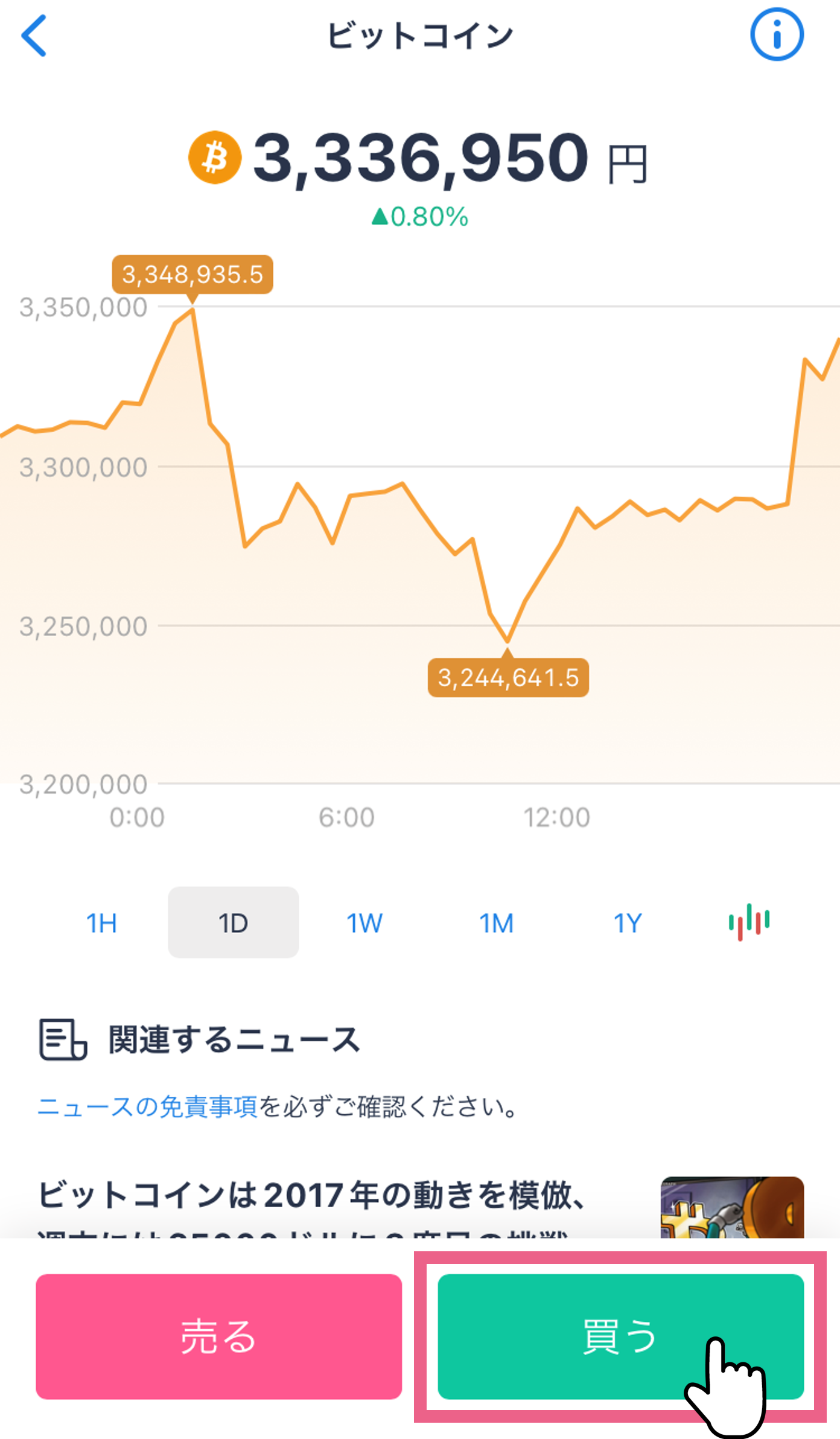
買いたい金額を入力し、買い注文に進むをタップ。
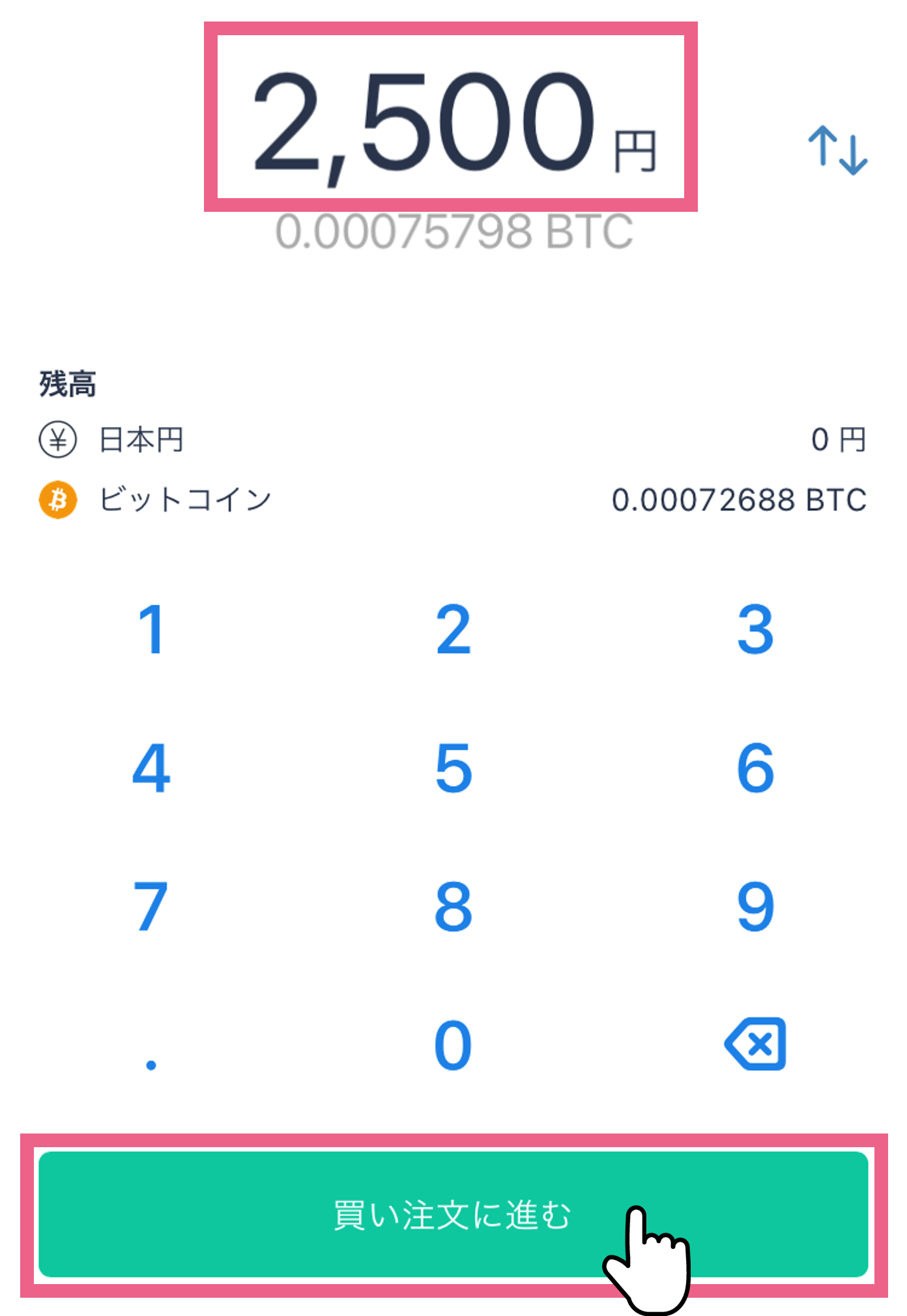
おめでとうございます!ビットコインが買えました㊗️✨
買ってしばらくは、損益に一喜一憂しがちですが、ガチホ用なので気にしないで大丈夫です。

ポイントはなくなっても困らない金額で始めること!
2、30年後に増えてたらラッキーと思って保有し続けるのがおすすめです!
ビットフライヤーの登録がまだの方は、ビットフライヤー公式ページから登録をおすすめします!
ビットコインを好きなタイミングで購入するには、とりあえず口座開設しておくことが大切です。
すぐできるとはいえ、口座の承認に数時間かかったりします。
特にキャンペーンなどで期限までにビットコインを購入したい場合は、早めに始めましょう!

ちなみに、はじめてのビットコイン購入後の今、どうなったかというと、

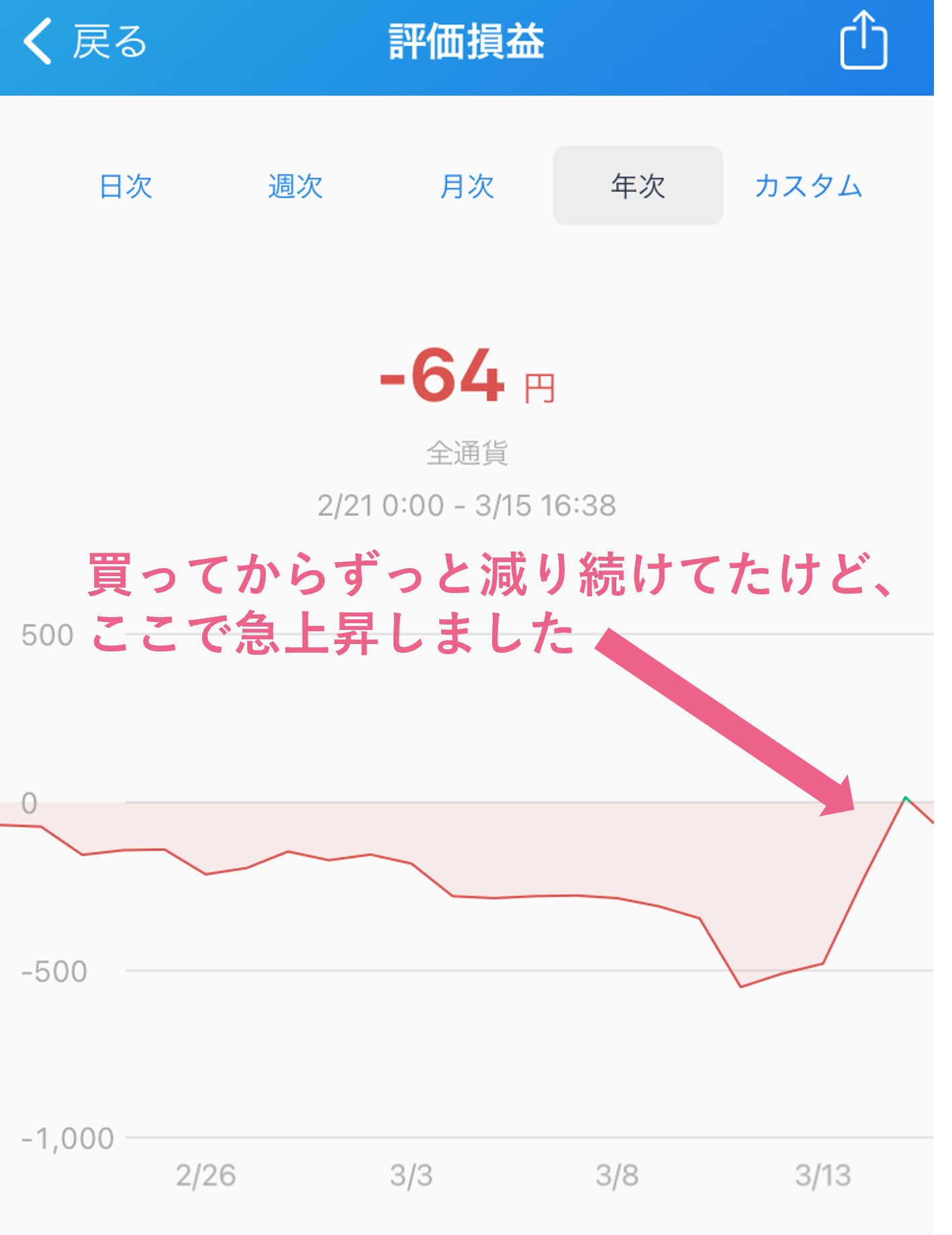
ずーっと減ってて、なんだかんだ心配だったけど、短期間でこれくらいの増減は気にしない!


